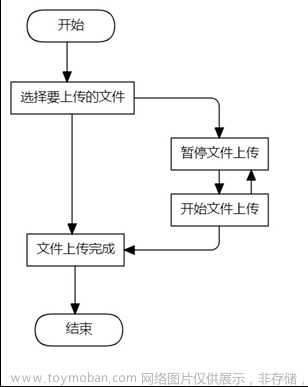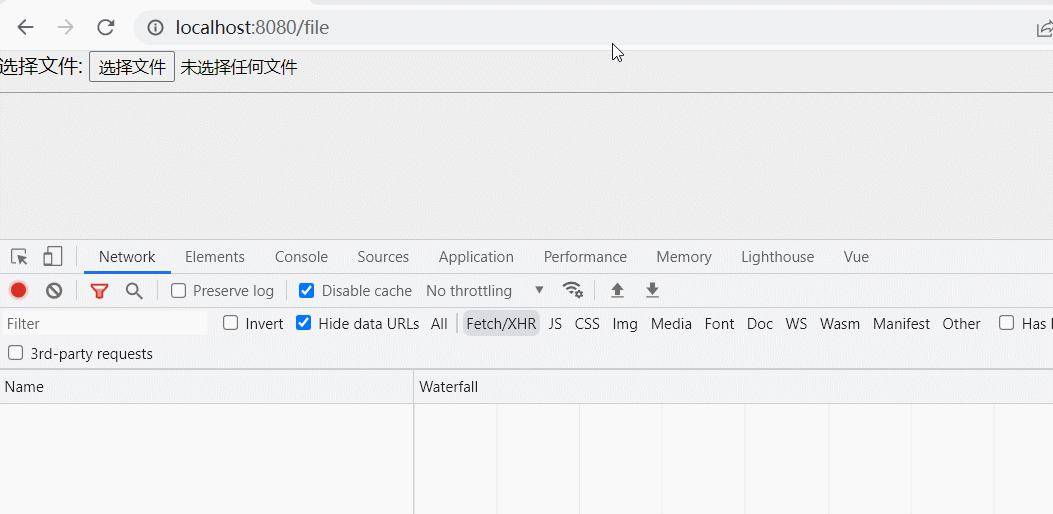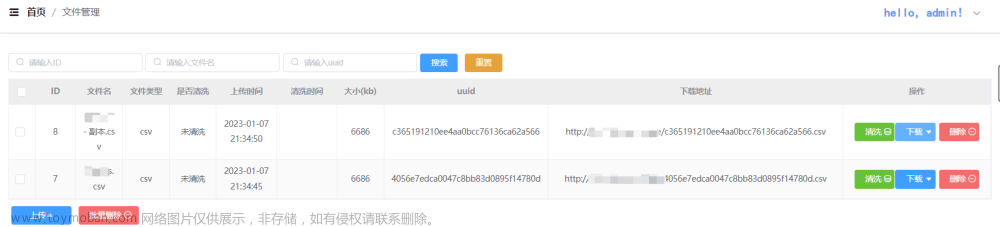1.上传html代码:
<el-upload
ref="upload"
:limit="10"
accept=".jpg,.gif,.png,.jpeg,.txt,.pdf,.doc,.docx,.xls,.xlsx"
name="files"
:multiple="true"
action
:headers="myToken"
:on-change="handleFileChange"
:before-remove="handleFileRemove"
:auto-upload="false"
:file-list="upload.fileList">
<el-button
slot="trigger"
size="small"
type="primary"
class="color">
选取文件
</el-button>
</el-upload>
<div>支持上传".jpg,.gif,.png,.jpeg,.txt,.pdf,.doc,.docx,.xls,.xlsx" 文件,最多上传10个</div>2.api中需要携带的数据
//文件上传api
export const upload = (data, date, userNumber) => axios.post(`/file/upload?date=${date}&userNumber=${userNumber}`, data, { headers: { 'Content-Type': 'multipart/form-data', token: window.localStorage.getItem('token') } });
//文件下载api
export const download = (data) => axios.post("/file/download", data, { responseType: "blob" },);3.上传js代码
export default {
data() {
return {
upload: {
fileList: [],
fileName: []
},
myToken: {
Authorization: localStorage.getItem("token"),
},
date: "",
userNumber: "",
}
},
methods: {
// 将文件上传坐在form表单中时,出发添加校验成功后进行文件上传
add(formName) {
this.$refs[formName].validate(async (valid) => {
if (valid) {
//需要的js代码
// 创建新的数据对象
let formData = new FormData();
// 将上传的文件放到数据对象中
this.upload.fileList.forEach(file => {
formData.append('file', file.raw);
});
var date1 = new Date()
this.data = date1.getFullYear() + "-" + (date1.getMonth() + 1) + "-" + date1.getDate()
this.userNumber = JSON.parse(decodeURIComponent(window.atob(localStorage.getItem("userNumber"))));
let res = await SuperviseSave(params)//上传表单内容
if (res.status == 200) {
try {
// 添加成功
let res = await upload(formData, this.data, this.userNumber)//上传文件
if (res.data == "上传成功") {
this.close("addSuccess")
this.success("数据添加成功")
}
} catch (err) {
if (err.data = "upload failed:新建 DOCX 文档.docx文件不能为空") {
this.success(err.data)
}
}
}
}
} else {
return false;
}
});
},
// 上传发生变化钩子
handleFileChange(file, fileList) {
this.upload.fileList = fileList;
const newListLength = new Set(fileList.map(item => item.name)).size;
const listLength = fileList.length;
if (listLength > newListLength) {
this.success("文件名存在重复,可能会导致文件覆盖,请进行修改")
}
},
// 删除之前钩子
handleFileRemove(file, fileList) {
this.upload.fileList = fileList;
},
},
}下载html代码
<!-- 查看 -->
<template>
<div class="government-display">
<el-button type="info" class="region-btn-back" icon="el-icon-back" @click="back">
返回
</el-button>
<div v-for="item in title" :key="item.prop" class="government-display-title">
{{ item.title }}:
<span> {{ msg[item.prop] }}</span>
</div>
<div>
<div class="government-display-title">附件:</div>
<div v-for="item in uploadPicture" >{{ item.fileName }}<span class="download" @click="downLoad(item.fileName, item.filePath)">点击下载</span></div>
</div>
</div>
</template>
下载js代码
data() {
return {
uploadPicture: [],
filePath: ""
}
},
methods: {
//请求文件下载接口
async downLoad(fileName, filePath) {
//请求下载接口
let res =await download({
filePath, //文件存储路径
fileName, //文件名
})
//配置一下代码进行下载
let url = window.URL.createObjectURL(new Blob([res.data]));
let link = document.createElement("a");
link.style.display = "none";
link.href = url;
link.setAttribute("download", fileName); //fileName下载后的文件名
document.body.appendChild(link);
link.click();
// 释放内存
window.URL.revokeObjectURL(link.href)
}
},// 文件上传
export const upload = (data, date, userNumber) => axios.post(`/file/upload?date=${date}&userNumber=${userNumber}`, data, { headers: { 'Content-Type': 'multipart/form-data', token: window.localStorage.getItem('token') } });
// 文件上传
export const checkFiles = (data, date, userNumber) => axios.post(`/file/checkFiles?date=${date}&userNumber=${userNumber}`, data, { headers: { 'Content-Type': 'multipart/form-data', token: window.localStorage.getItem('token') } });
//文件下载
export const download = (data) => axios.post("/file/download", data, { responseType: "blob" },);文章来源地址https://www.toymoban.com/news/detail-628378.html
文章来源:https://www.toymoban.com/news/detail-628378.html
到了这里,关于vue+element ui 实现文件上传下载的文章就介绍完了。如果您还想了解更多内容,请在右上角搜索TOY模板网以前的文章或继续浏览下面的相关文章,希望大家以后多多支持TOY模板网!